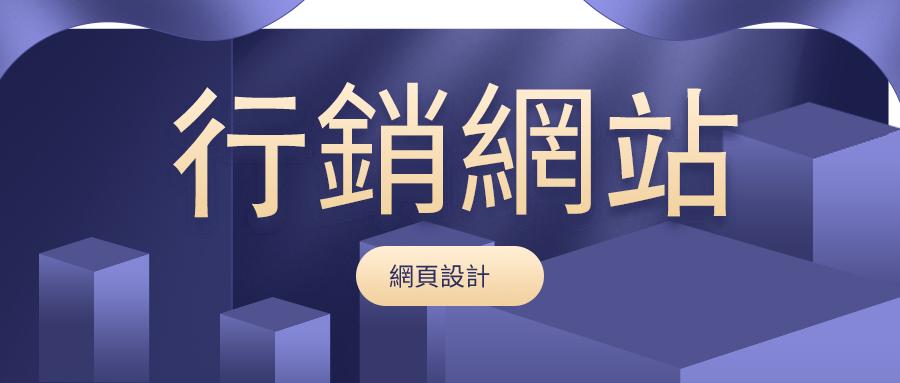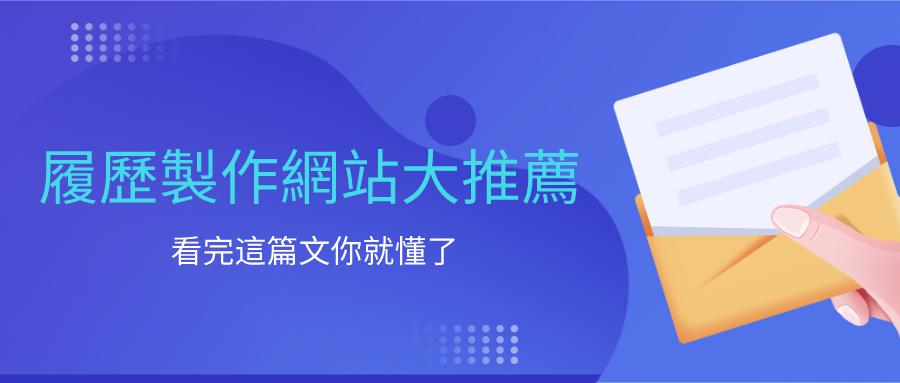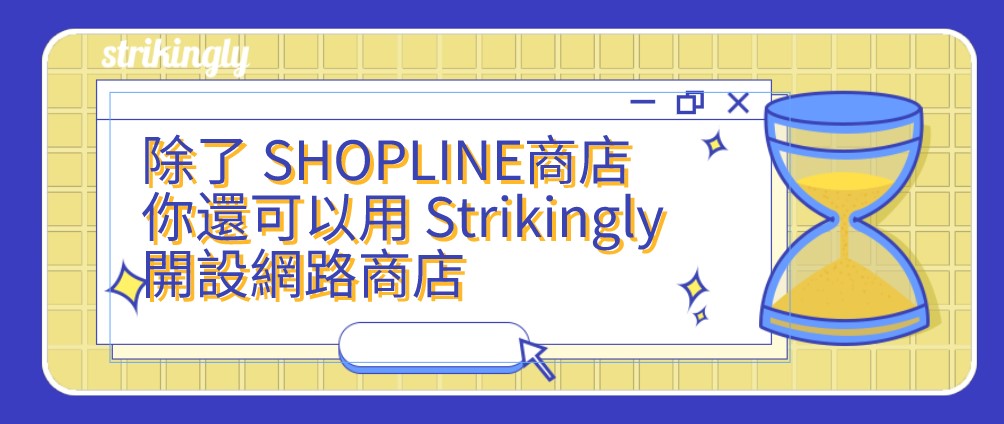生活在這個技術時代,如果沒有專門學習過相關的技術知識,我們在使用電子設備和網路系統時可能很容易迷失在深奧的術語中。雖然我們知道電子設備(如電腦,手機等)的基本操作方式,但如果要深入探討其背後的運行原理,大多數人可能都一無所知。而如果你是一個網站所有者,你甚至還得對網站訪客以及潛在客戶在訪問和點擊你網站時背後的運作過程有基礎了解。只有當你掌握了這些知識,你才可以在面對技術問題時更好地行動和應對。
dns 一般是指網域名稱系統,而 dns 快取則是指網路瀏覽器在用戶搜索特定 IP 地址後殘留的歷史網域名稱紀錄。此記錄將幫助你在下次打開同個網站時,系統能夠加速檢索並完成加載。 但是,如果你多次瀏覽同個網站卻不定期進行 dns 快取清理,那麼隨著時間的推移,你的操作系統存儲的記錄將增多,導致檢索和解析過程耗費更多時間。幸運的是,你可以透過清理在系統內存儲的 dns 快取來改善這種情況。為了幫助你更好地了解,我們準備了這篇部落格文章。
文章綱要:
1. 什麼是 dns 快取?
2. 如何檢查 dns 快取?
3. 為什麼要清理 dns 快取?
4. 透過 Strikingly 管理 dns 快取
5. 文章總結
1. 什麼是 dns 快取?
dns 快取是有關網路操作系統先前查找的網域訊息的臨時存儲記錄。保留 dns 快取將幫助瀏覽器快速檢索本地副本並允許你更快速瀏覽網站。因此,你網站的 URL 將很快解析為其對應的 IP 地址。所有快取類型的基本功能幾乎相同。需要知道的是,dns 查找涉及幾個步驟,在新的 dns 查找過程中,操作系統會經過解析器、根伺服器,最後經過 TLD 伺服器來正確指向你搜索的網站 IP 地址。在所有這些步驟中,殘存的訊息和記錄會存儲以備將來使用,它將幫助你避免經歷 dns 查找的整個過程,以防你需要再次執行此操作。
2. 如何檢查 dns 快取?
你必須查看操作系統的日誌以檢查你的 dns 快取記錄。此過程可能會根據你使用的操作系統而有所不同。我們在下面提供了適用於 Mac 和 Windows 的大綱:
• Windows
如果你的操作系統是 Windows,檢查 dns 快取的過程非常簡單。你可以打開命令提示符並鍵入如下命令:“ipconfig /displaydns”。
• Mac
在 Mac 上檢查 dns 快取的過程與在 Windows 上略有不同。你必須打開控制台應用程式,在左側欄中點擊你的設備,然後在搜索欄中鍵入“any:mdnsresponder”。然後,打開命令提示符並輸入命令“sudo killall -INFO mDNSResponder”。接著你就可以返回到控制台應用程式並查看 dns 快取記錄列表。
此外,你可以在特定瀏覽器上查看你的 dns 快取條目。例如,如果你正在訪問 Google Chrome,你可以在 URL 地址欄中輸入“chrome://net-internals/#dns”。它將顯示你的 Chrome 系統中的 dns 快取記錄列表。
3. 為什麼要清理 dns 快取?
• 防止針對 dns 發起的惡意活動
惡意行為者可能會透過獲得你的 dns 快取的訪問權限來發起一些惡意的網路攻擊活動。這些行為者更改你的 dns 訊息並將你重定向到錯誤的站點。在某些情況下,你可能會被帶到釣魚 / 欺詐網站,在這些欺詐網站上輸入個人訊息的後果不堪設想。
• 避免“404錯誤”訊息
如果你經常使用瀏覽器上網,你可能對 404 網站錯誤訊息頁面一點也不陌生。假設你的系統已經記錄了特定網域或主網站的 dns 快取訊息,但在這期間該網域的解析記錄有變動,這種情況下,你操作系統上的 dns 快取記錄可能不會立即更新。結果,你將在電腦螢幕上看到 404 錯誤訊息頁面。除此之外,你甚至可能會看到你嘗試訪問的網站的過時版本。為了防止這種情況發生,建議你定期清理舊的 dns 快取。


圖片取自 Strikingly
• 避免無法訪問網站
在某些情況下,用戶會遇到有關網站的加載問題。如果你遇到這些問題,你應該清除瀏覽器的臨時文檔和快取。你必須修改瀏覽器設定以關閉所有潛在的彈出窗口阻止程式並使網站能夠接收和保存快取。如果你的選項已用盡,你可以嘗試刷新 dns 快取以重置電腦系統與網路伺服器的連接。
• 保持搜索行為私密性
dns 快取可能會洩露你的搜索歷史記錄。為了使這些數據遠離惡意用戶或不良行為者,定期刷新 dns 快取至關重要。透過刷新 dns 快取,你將從快取中清除所有 dns 搜索記錄。這將有助於改善你的網站安全、網路連接和其他問題。
4. 透過 Strikingly 管理 dns 快取
Strikingly 是一個網站構建器,支援你檢查和管理你的 dns 快取。如果你還沒有在 Strikingly 上購買網域,你可以立即註冊併購買你的自訂網域名稱。然後,根據以下指南檢查你的 dns 記錄:


圖片取自 Strikingly
**第一步:**登入帳號,訪問 Strikingly 控制面板。
**第二步:**點擊“網域”選項,你將能在此部分檢查以下元素:
-網域狀態
-網域聯繫和註冊詳細訊息
-網域續訂詳情
-網域管理


圖片取自 Strikingly 用戶網站
**第三步:**確保網域狀態正常,然後轉到 dns 管理器來管理網域的續訂狀態。
**第四步:**點擊“設定”,然後點擊“打開 dns 管理器”,你可以添加七種不同類型的 dns 記錄:
- CNAME
- SRV
- TXT
- MX
- SPF
- NS


圖片取自Strikingly用戶網站
5. 文章總結
dns 是避免你每次訪問網站時進行整個 dns 查找過程的有效方法。透過存儲 dns 快取,此過程只能在你第一次進入網站時發生。根據後續請求,你的機器將使用瀏覽器或操作系統的快取訊息,直到它被刷新。如果你出於本文提到的任何原因想要清除 dns 快取,請按照與你的機器相關的說明進行操作。如果對內容有疑問,可以透過 support@strikingly.com 與我們聯絡。